CITROEN DS4 2017 Manual do condutor (in Portuguese)
Manufacturer: CITROEN, Model Year: 2017, Model line: DS4, Model: CITROEN DS4 2017Pages: 468, PDF Size: 10.56 MB
Page 431 of 468
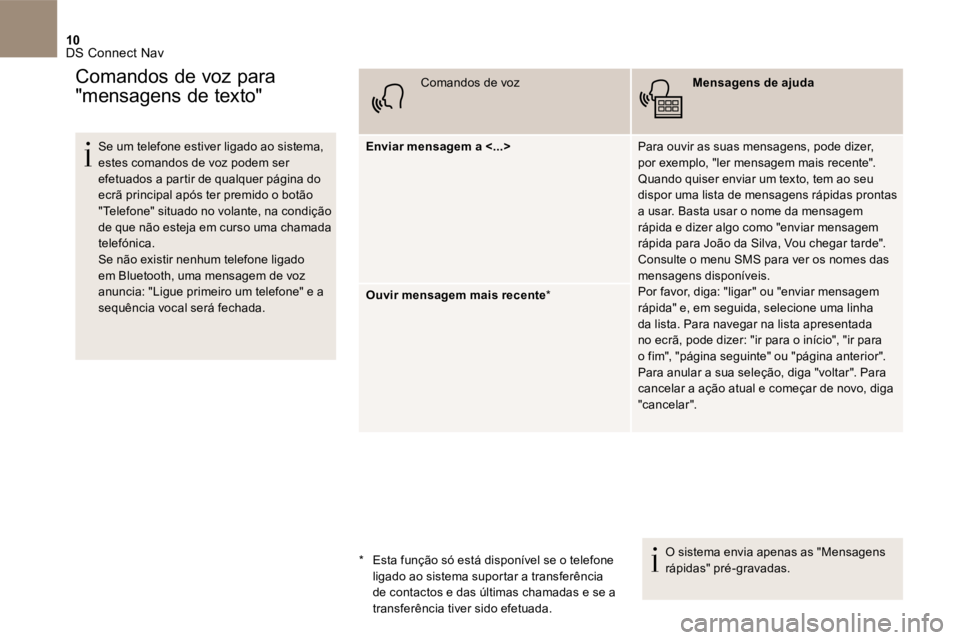
10 DS Connect Nav
Se um telefone estiver ligado ao sistema, estes comandos de voz podem ser efetuados a partir de qualquer página do ecrã principal após ter premido o botão "Telefone" situado no volante, na condição
de que não esteja em curso uma chamada telefónica. Se não existir nenhum telefone ligado em Bluetooth , uma mensagem de voz anuncia: "Ligue primeiro um telefone" e a sequência vocal será fechada.
Comandos de voz Mensagens de ajuda
Enviar mensagem a <...> Para ouvir as suas mensagens, pode dizer, por exemplo, "ler mensagem mais recente". Quando quiser enviar um texto, tem ao seu dispor uma lista de mensagens rápidas prontas a usar. Basta usar o nome da mensagem rápida e dizer algo como "enviar mensagem rápida para João da Silva, Vou chegar tarde". Consulte o menu SMS para ver os nomes das mensagens disponíveis. Por favor, diga: "ligar" ou "enviar mensagem rápida" e, em seguida, selecione uma linha da lista. Para navegar na lista apresentada no ecrã, pode dizer: "ir para o início", "ir para o fim", "página seguinte" ou "página anterior". Para anular a sua seleção, diga "voltar". Para cancelar a ação atual e começar de novo, diga "cancelar".
Ouvir mensagem mais recente *
O sistema envia apenas as "Mensagens rápidas" pré-gravadas.
Comandos de voz para
"mensagens de texto"
* Esta função só está disponível se o telefone ligado ao sistema suportar a transferência de contactos e das últimas chamadas e se a transferência tiver sido efetuada.
Page 432 of 468
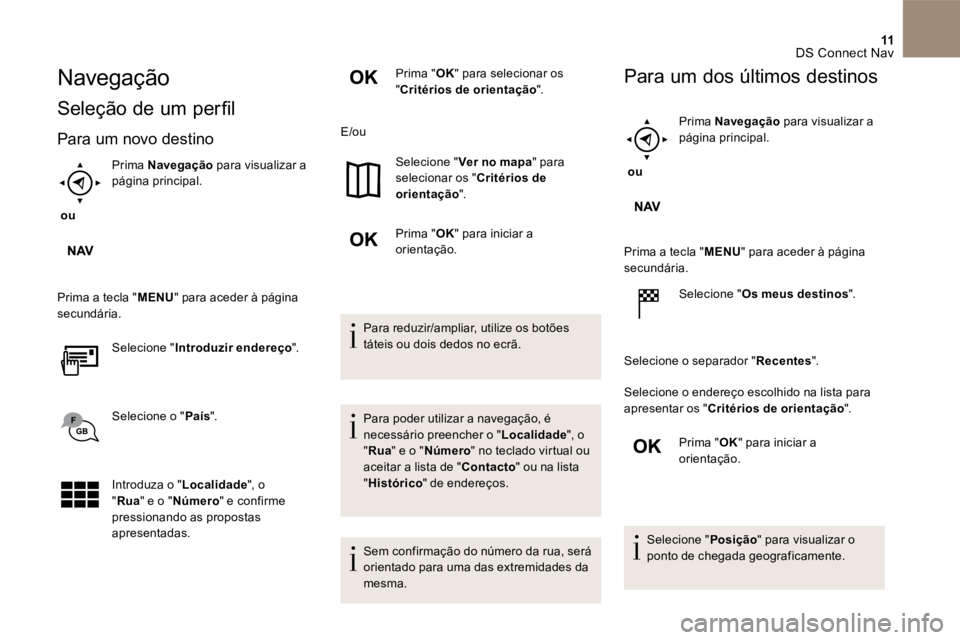
11 DS Connect Nav
Navegação
Seleção de um perfil
Para um novo destino
ou
Prima Navegação para visualizar a página principal.
Prima a tecla " MENU " para aceder à página secundária.
Selecione " Introduzir endereço ".
Selecione o " País ".
Introduza o " Localidade ", o " Rua " e o " Número " e confirme pressionando as propostas apresentadas.
Prima " OK " para selecionar os " Critérios de orientação ".
E/ou
Selecione " Ver no mapa " para Ver no mapa " para Ver no mapa selecionar os " Critérios de orientação ".
Prima " OK " para iniciar a orientação.
Para reduzir/ampliar, utilize os botões táteis ou dois dedos no ecrã.
Para poder utilizar a navegação, é
necessário preencher o " Localidade ", o " Rua " e o " Número " no teclado virtual ou aceitar a lista de " Contacto " ou na lista " Histórico " de endereços.
Sem confirmação do número da rua, será orientado para uma das extremidades da mesma.
Para um dos últimos destinos
ou
Prima Navegação para visualizar a página principal.
Prima a tecla " MENU " para aceder à página secundária.
Selecione " Os meus destinos ".
Selecione o separador " Recentes ".
Selecione o endereço escolhido na lista para apresentar os " Critérios de orientação ".
Prima " OK " para iniciar a orientação.
Selecione " Posição " para visualizar o ponto de chegada geograficamente.
Page 433 of 468
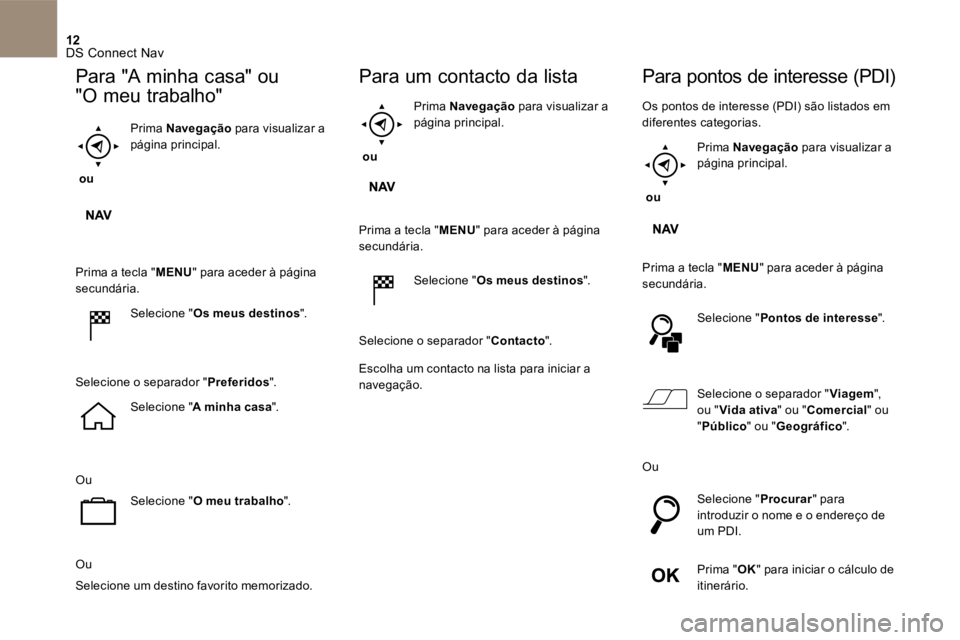
12 DS Connect Nav
Para " A minha casa " ou
" O meu trabalho "
ou
Prima Navegação para visualizar a página principal.
Prima a tecla " MENU " para aceder à página secundária.
Selecione " Os meus destinos ".
Selecione o separador " Preferidos ".
Selecione " A minha casa ".
Ou
Selecione " O meu trabalho ".
Ou
Selecione um destino favorito memorizado.
Para um contacto da lista
ou
Prima Navegação para visualizar a página principal.
Prima a tecla " MENU " para aceder à página secundária.
Selecione " Os meus destinos ".
Selecione o separador " Contacto ". Contacto ". Contacto
Escolha um contacto na lista para iniciar a navegação.
Para pontos de interesse ( PDI )
Os pontos de interesse ( PDI ) são listados em diferentes categorias.
ou
Prima Navegação para visualizar a página principal.
Prima a tecla " MENU " para aceder à página secundária.
Selecione " Pontos de interesse ".
Selecione o separador " Viagem ", Viagem ", Viagem ou " Vida ativa " ou " Comercial " ou " Público " ou " Geográfico ". Geográfico ". Geográfico
Ou
Selecione " Procurar " para introduzir o nome e o endereço de um PDI.
Prima " OK " para iniciar o cálculo de
itinerário.
Page 434 of 468
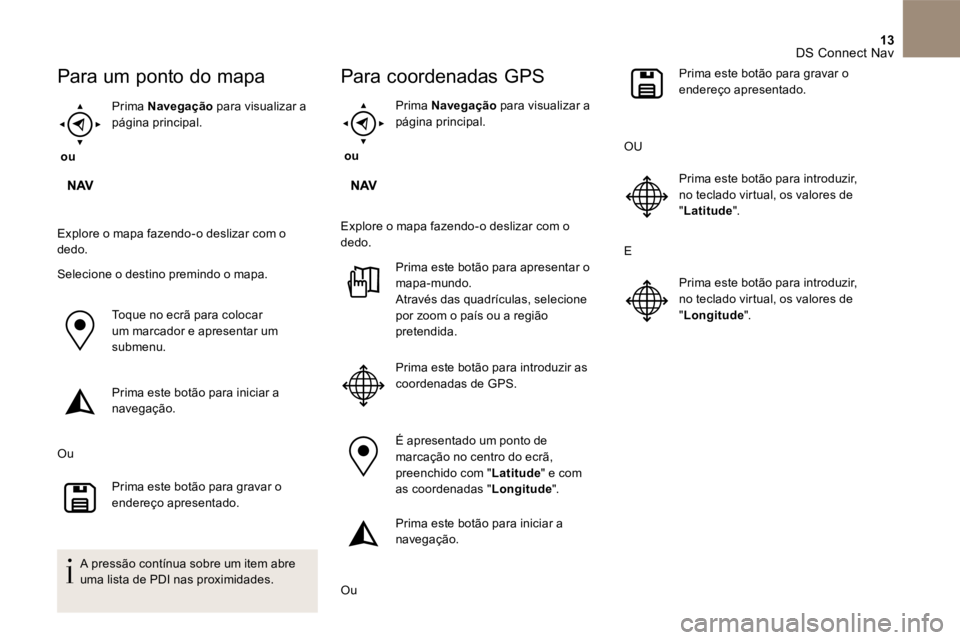
13 DS Connect Nav
Para um ponto do mapa
ou
Prima Navegação para visualizar a página principal.
Explore o mapa fazendo-o deslizar com o dedo.
Selecione o destino premindo o mapa.
Toque no ecrã para colocar um marcador e apresentar um submenu.
Prima este botão para iniciar a navegação.
Ou
Prima este botão para gravar o endereço apresentado.
A pressão contínua sobre um item abre uma lista de PDI nas proximidades.
Para coordenadas GPS
ou
Prima Navegação para visualizar a página principal.
Explore o mapa fazendo-o deslizar com o dedo.
Prima este botão para apresentar o mapa-mundo. Através das quadrículas, selecione por zoom o país ou a região pretendida.
Prima este botão para introduzir as coordenadas de GPS.
É apresentado um ponto de marcação no centro do ecrã, preenchido com " Latitude " e com as coordenadas " Longitude as coordenadas " Longitude as coordenadas " ".
Prima este botão para iniciar a navegação.
Ou
Prima este botão para gravar o endereço apresentado.
OU
Prima este botão para introduzir, no teclado virtual, os valores de " Latitude ".
E
Prima este botão para introduzir, no teclado virtual, os valores de " Longitude ".
Page 435 of 468
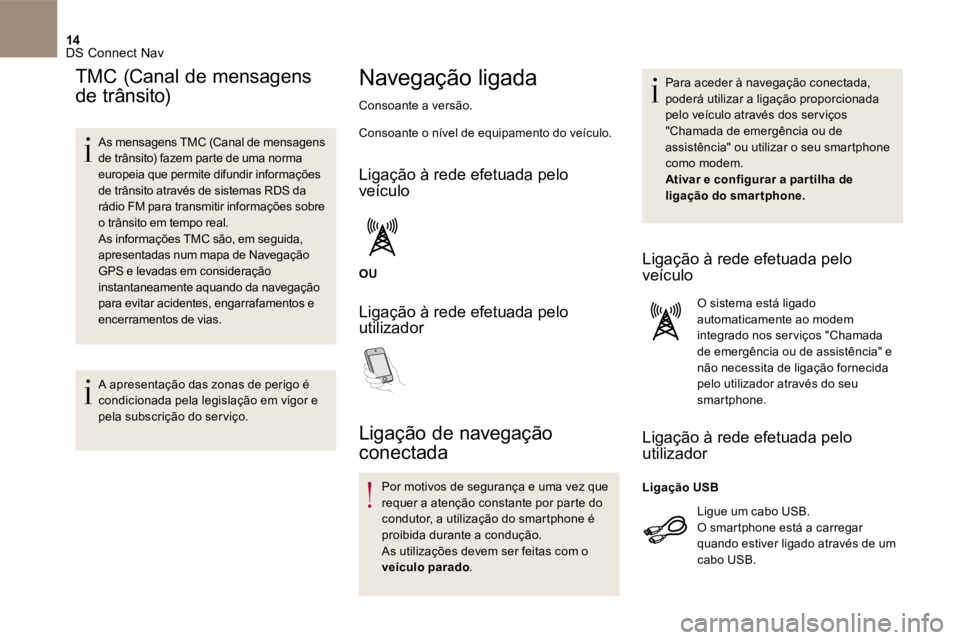
14 DS Connect Nav
TMC (Canal de mensagens
de trânsito)
As mensagens TMC (Canal de mensagens de trânsito) fazem parte de uma norma europeia que permite difundir informações de trânsito através de sistemas RDS da rádio FM para transmitir informações sobre o trânsito em tempo real. As informações TMC são, em seguida, apresentadas num mapa de Navegação GPS e levadas em consideração instantaneamente aquando da navegação para evitar acidentes, engarrafamentos e encerramentos de vias.
A apresentação das zonas de perigo é condicionada pela legislação em vigor e pela subscrição do ser viço.
Navegação ligada
Consoante a versão.
Consoante o nível de equipamento do veículo.
Ligação à rede efetuada pelo veículo
OU
Ligação à rede efetuada pelo utilizador
Ligação de navegação
conectada
Por motivos de segurança e uma vez que requer a atenção constante por parte do condutor, a utilização do smartphone é proibida durante a condução. As utilizações devem ser feitas com o veículo parado .
Para aceder à navegação conectada, poderá utilizar a ligação proporcionada pelo veículo através dos serviços "Chamada de emergência ou de assistência" ou utilizar o seu smartphone como modem. Ativar e configurar a par tilha de ligação do smartphone.
Ligação à rede efetuada pelo veículo
O sistema está ligado automaticamente ao modem integrado nos ser viços "Chamada de emergência ou de assistência" e não necessita de ligação fornecida pelo utilizador através do seu smartphone.
Ligação à rede efetuada pelo utilizador
Ligue um cabo USB . O smartphone está a carregar
quando estiver ligado através de um cabo USB .
Ligação USB
Page 436 of 468
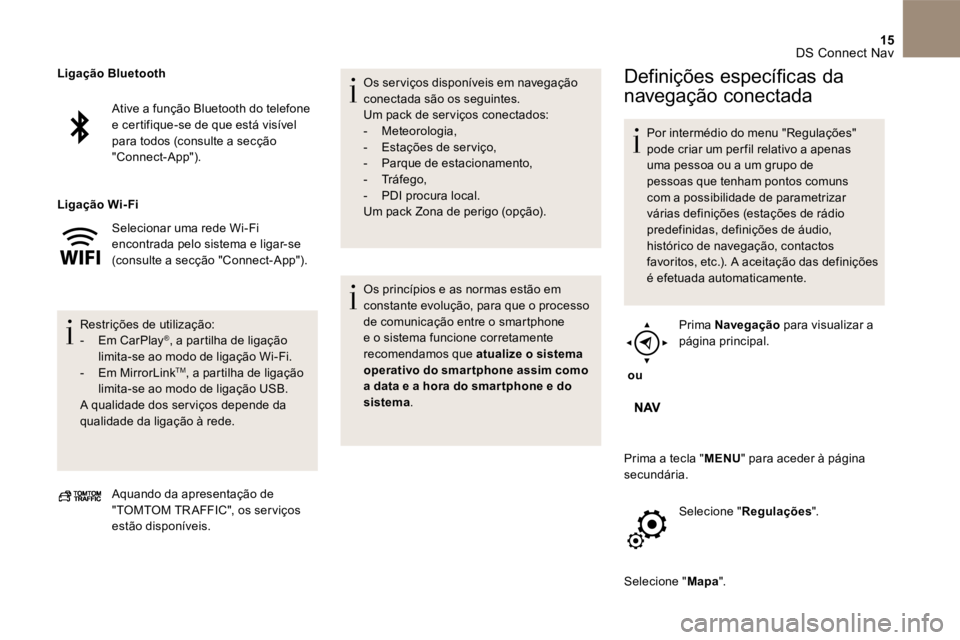
15 DS Connect Nav
Ative a função Bluetooth do telefone e certifique-se de que está visível para todos (consulte a secção " Connect-App ").
Selecionar uma rede Wi-Fi encontrada pelo sistema e ligar-se (consulte a secção " Connect-App ").
Restrições de utilização: - Em CarPlay ® , a partilha de ligação limita-se ao modo de ligação Wi-Fi . - Em MirrorLink TM , a partilha de ligação limita-se ao modo de ligação USB . A qualidade dos ser viços depende da qualidade da ligação à rede.
Ligação Bluetooth
Ligação Wi- Fi
Aquando da apresentação de " TOMTOM TR AFFIC ", os ser viços estão disponíveis.
Os ser viços disponíveis em navegação conectada são os seguintes. Um pack de ser viços conectados: - Meteorologia , - Estações de ser viço , - Parque de estacionamento , - Tráfego , - PDI procura local. Um pack Zona de perigo (opção).
Os princípios e as normas estão em constante evolução, para que o processo de comunicação entre o smartphone e o sistema funcione corretamente recomendamos que atualize o sistema operativo do smartphone assim como a data e a hora do smar tphone e do sistema.
Definições específicas da
navegação conectada
Por intermédio do menu " Regulações " pode criar um per fil relativo a apenas uma pessoa ou a um grupo de pessoas que tenham pontos comuns com a possibilidade de parametrizar várias definições (estações de rádio predefinidas, definições de áudio, histórico de navegação, contactos favoritos, etc.). A aceitação das definições é efetuada automaticamente.
ou
Prima Navegação para visualizar a página principal.
Prima a tecla " MENU " para aceder à página secundária.
Selecione " Regulações ".
Selecione " Mapa ". Mapa ". Mapa
Page 437 of 468
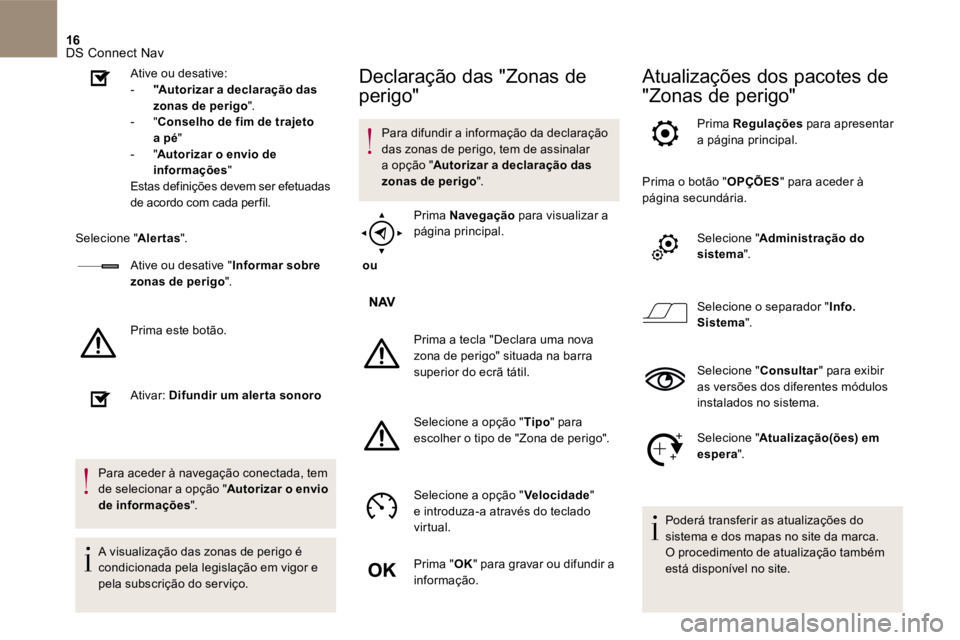
16 DS Connect Nav
Ative ou desative: - " Autorizar a declaração das zonas de perigo ". - " Conselho de fim de trajeto a pé " - " Autorizar o envio de informações " Estas definições devem ser efetuadas de acordo com cada per fil.
Selecione " Alertas ".
Ative ou desative " Informar sobre zonas de perigo ".
Prima este botão.
Ativar: Difundir um aler ta sonoro
Para aceder à navegação conectada, tem de selecionar a opção " Autorizar o envio de informações ".
A visualização das zonas de perigo é condicionada pela legislação em vigor e pela subscrição do ser viço.
Declaração das "Zonas de
perigo"
Para difundir a informação da declaração das zonas de perigo, tem de assinalar a opção " Autorizar a declaração das zonas de perigo ".
ou
Prima Navegação para visualizar a
página principal.
Prima a tecla " Declara uma nova zona de perigo " situada na barra superior do ecrã tátil .
Selecione a opção " Tipo " para escolher o tipo de " Zona de perigo ".
Selecione a opção "Velocidade" e introduza-a através do teclado virtual.
Prima " OK " para gravar ou difundir a informação.
Atualizações dos pacotes de
"Zonas de perigo"
Prima Regulações para apresentar a página principal.
Prima o botão " OPÇÕES " para aceder à página secundária.
Selecione " Administração do sistema ".
Selecione o separador " Info. Sistema ".
Selecione " Consultar " para exibir as versões dos diferentes módulos instalados no sistema.
Selecione " Atualização(ões) em espera ".
Poderá transferir as atualizações do sistema e dos mapas no site da marca. O procedimento de atualização também está disponível no site.
Page 438 of 468
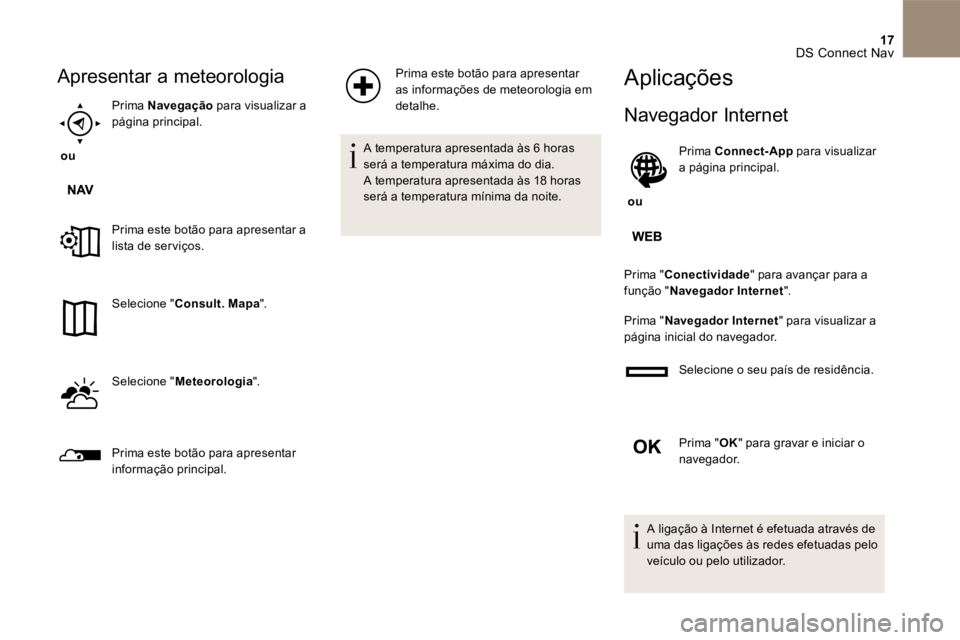
17 DS Connect Nav
Apresentar a meteorologia
ou
Prima Navegação para visualizar a página principal.
Prima este botão para apresentar a lista de ser viços.
Selecione " Consult. Mapa ".
Selecione " Meteorologia ".
Prima este botão para apresentar informação principal.
Prima este botão para apresentar as informações de meteorologia em detalhe.
A temperatura apresentada às 6 horas será a temperatura máxima do dia. A temperatura apresentada às 18 horas será a temperatura mínima da noite.
Aplicações
Navegador Internet
ou
Prima Connect-App para visualizar a página principal.
Prima " Conectividade " para avançar para a função " Navegador Internet ".
Prima " Navegador Internet " para visualizar a página inicial do navegador.
Selecione o seu país de residência.
Prima " OK " para gravar e iniciar o navegador.
A ligação à Internet é efetuada através de uma das ligações às redes efetuadas pelo veículo ou pelo utilizador.
Page 439 of 468

18 DS Connect Nav
Conectividade
ou
Prima Connect-App para visualizar a página principal.
Prima " Conectividade " para avançar para as
funções CarPlay ® , MirrorLink TM ou Android Auto .
Connect-App
ou
Prima Connect-App para visualizar a página principal.
Prima " Connect-App " para visualizar a página inicial das aplicações.
Ligação de smartphones
CarPlay ®
Por razões de segurança e porque necessita de uma atenção permanente por parte do condutor, a utilização do smartphone é proibida durante a condução. As utilizações devem ser feitas com o veículo parado . veículo parado . veículo parado
A sincronização de um smartphone pessoal permite aos utilizadores exibir aplicações adaptadas à tecnologia CarPlay ® do smartphone no ecrã do ® do smartphone no ecrã do ®
veículo quando a função CarPlay ® do ® do ®
smartphone já estiver ativada. Os princípios e as normas estão em constante evolução, aconselhamos que mantenha o sistema operativo do seu smartphone atualizado . Para conhecer os modelos dos
smartphones suportados, aceda ao site da marca do seu país.
Ligue um cabo USB . O smartphone está em modo de carga enquanto estiver ligado pelo cabo USB .
ou
Prima " Telefone " para apresentar a interface CarPlay ® .
Ou
Ligue um cabo USB . O smartphone está em modo de carga enquanto estiver ligado pelo cabo USB .
ou
Prima " Connect-App ", a partir do Connect-App ", a partir do Connect-App sistema, para apresentar a página principal.
Prima " Conectividade " para avançar para a
função CarPlay ® .
Prima " CarPlay " para visualizar a interface CarPlay ® .
Ao ligar o cabo USB , a função CarPlay ®
desativa o modo Bluetooth ® do sistema. ® do sistema. ®
Page 440 of 468

19 DS Connect Nav
Ligação de smartphones
MirrorLink TMMirrorLink TMMirrorLink
Por razões de segurança e porque necessita de uma atenção permanente por parte do condutor, a utilização do smartphone é proibida durante a condução. As utilizações devem ser feitas com o veículo parado . veículo parado . veículo parado
A sincronização de um smartphone pessoal permite aos utilizadores visualizar as aplicações adaptadas à tecnologia MirrorLink TM dos smartphones no ecrã do veículo. Os princípios e as normas estão em constante evolução, para que o processo de comunicação entre o smartphone e o sistema funcione é essencial que o smartphone esteja desbloqueado; atualize o sistema operativo do smar tphone assim como a data e a hora do smar tphone e do sistema . Para conhecer os modelos dos smartphones suportados, aceda ao site da marca do seu país.
Por motivos de segurança, as aplicações apenas podem ser visualizadas com o veículo parado, interrompendo-se a sua exibição a partir do momento em que se inicia a marcha.
A função " MirrorLink TM " requer a utilização de um smartphone e de aplicações compatíveis.
Quando se liga o smartphone ao sistema, recomenda-se que inicie " Bluetooth ®" no smartphone
Ligue um cabo USB . O smartphone está em modo de carga enquanto estiver ligado pelo cabo USB .
ou
Prima " Connect-App ", a partir do sistema, para apresentar a página principal.
Prima " Conectividade " para avançar para a função MirrorLink TM .
Prima " MirrorLink TM " para iniciar a aplicação no sistema.
Consoante o smartphone, é necessário ativar a função " MirrorLink TM ".
Aquando do procedimento, são apresentadas várias páginas de ecrã relacionadas a determinadas funcionalidades. Aceite para iniciar e concluir a ligação.
Quando a ligação tiver sido estabelecida, é apresentada uma página com as aplicações transferidas previamente no seu smartphone e adaptadas à tecnologia MirrorLink TM .
As diferentes fontes sonoras continuam acessíveis na parte lateral do ecrã MirrorLink TM
através dos botões táteis na barra superior. É possível aceder aos menus do sistema a qualquer momento utilizando os botões específicos.
Consoante a qualidade da sua rede, as aplicações poderão apenas ficar disponíveis passado algum tempo.